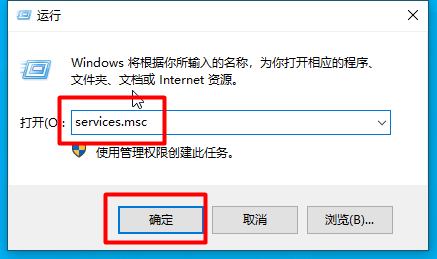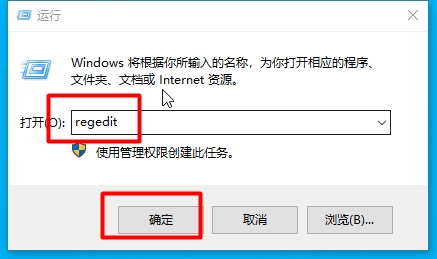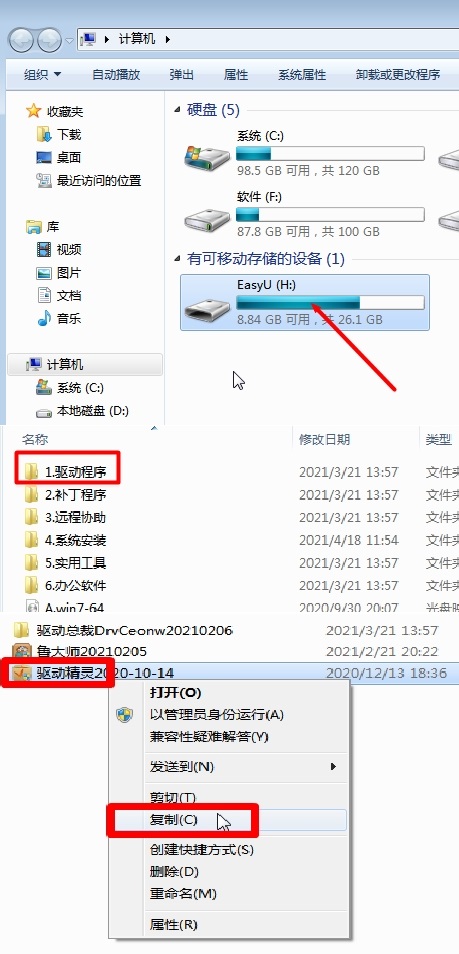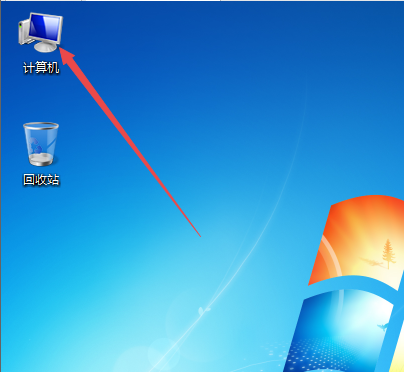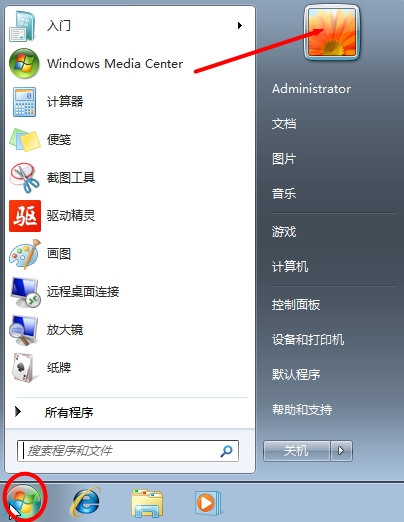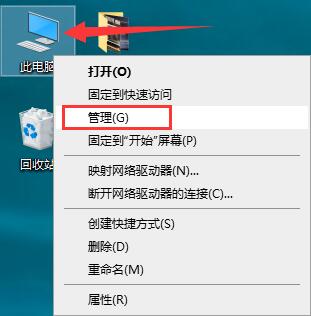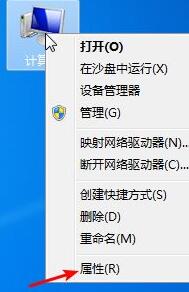相关文章
win10系统里调出“此电脑”图标的方法
第一步:进入win10系统里,然后在桌面空白处鼠标右键选“个性化”选项。第二步:在弹出的窗口中先选择“主题”选项,然后选择右边的“桌面图标设置”。(如果右边没有“桌面图标设置”选项,往下拉可以找到这个设置)第三步:在桌面图标设置里,勾选“计...
win10删除 “休眠文件”方法
方法/步骤:1.在win10桌面,右键点击系统桌面左下角的【开始】图标,在开始菜单中点击【搜索】;2.在弹出的界面最下方,搜索【命令提示符】;或者直接按键盘上的win+S快捷键,直接搜索3.右键点击,匹配出的命令提示符,选择以管理员身份运行...
win7/win10系统彻底关闭自动更新的方法
第一步:同时按下键盘上的:win+r快捷键,打开运行窗口。在运行窗口中输入services.msc后点确定,打开系统服务管理。第二步:在系统服务管理界面中,找到Windows update选项双击进去。第三步:进去我们把“启动类型”选项点开...
win7/win10系统设置桌面图标间距的方法
第一步:同时按下键盘上的:win+r快捷键,打开运行窗口后。在运行窗口里输入regedit点确定,如图所示。第二步:进入”注册表编辑器“窗口中,在左边找到并依次展开:HKEY_CURRENT_USER\Control Panel\Deskt...
win7/win10系统网卡驱动的安装方法(驱动精灵)
第一步:插入U盘并打开里面的驱动程序文件夹,把驱动精灵复制到桌面上。第二步:双击打开复制到桌面上的驱动精灵,点击一键安装,然后点击立即体验。第三步:在驱动精灵主界面中,我们不要选择其他的选项,直接点击立即检测。第四步:驱动精灵扫描出网卡驱动...
win7/win10系统网卡驱动的安装方法(驱动总裁)
第一步:插上U盘,打开“计算机”,然后打开“EasyU”盘。(注:如果没有“计算机”图标,按这个方法设置:https://www.diannaoweixiu.com/post/22.html)第二步:打开“PETOOLS”文件夹。第三步:打...
win7系统删除开机密码的方法
第一步:进入win7系统桌面里,鼠标点击左下角的开始选项。然后点击右上角的用户头像,如图所示。第二步:鼠标单击选择“更改密码”选项。第三步:输入当前电脑的密码,然后新密码那不输入。直接点击更改密码,这样就删除了系统的开机密码。...
win7/win10系统更改盘符的方法
第一步:win10系统,此电脑右键选管理(win7系统,计算机右键选管理)第二步:选择“磁盘管理”,然后鼠标右键选择需要更改盘符的盘,之后选择更改驱动器号和路径选项。第三步:鼠标单击选择盘符,然后点更改。第四步:选择需要更改的驱动器号(如果...
win7查看系统版本的方法
第一步:进入win7桌面后,鼠标右键选中“计算机”选项,然后点击“属性”,如下图。第二步:在windows版本一栏中,可以看到现在系统的版本,如下图。...